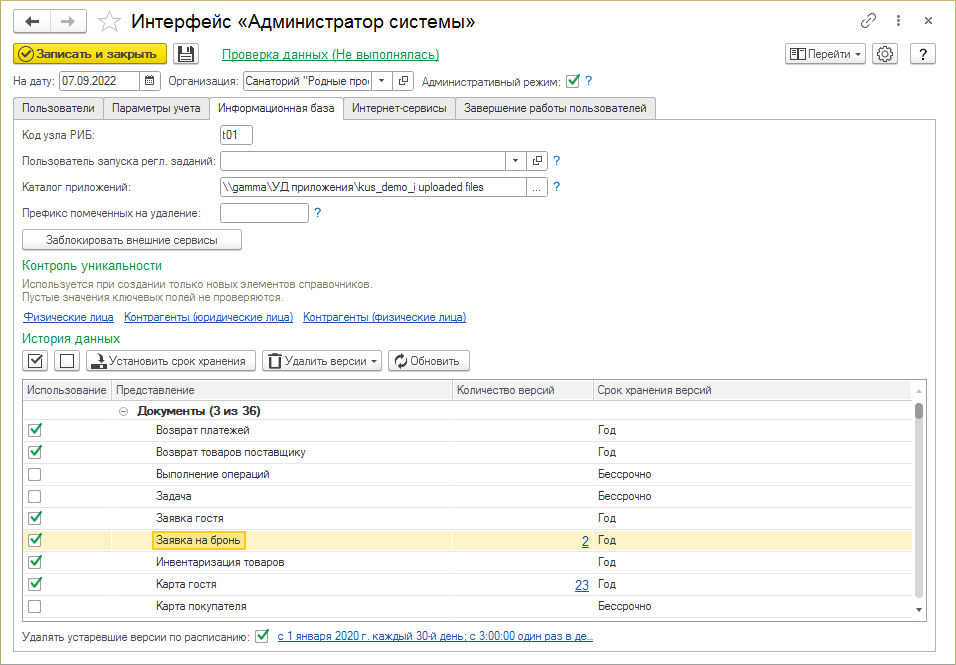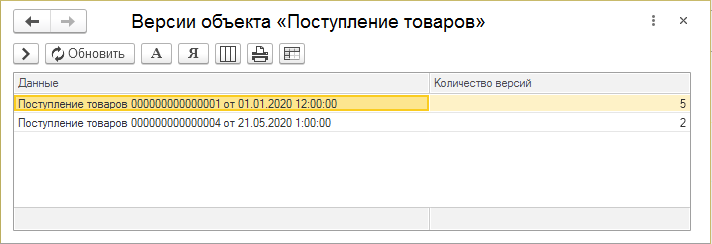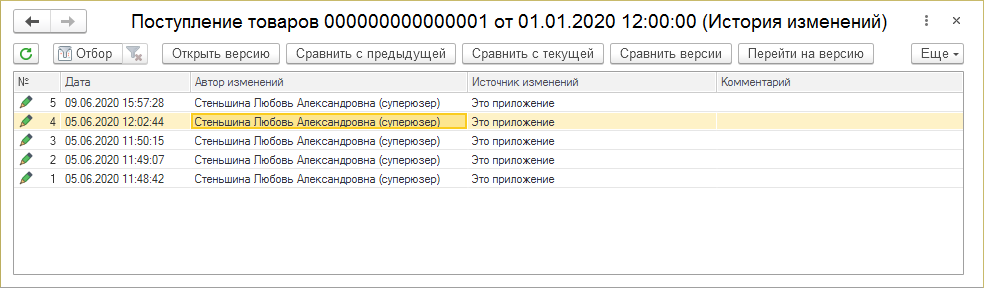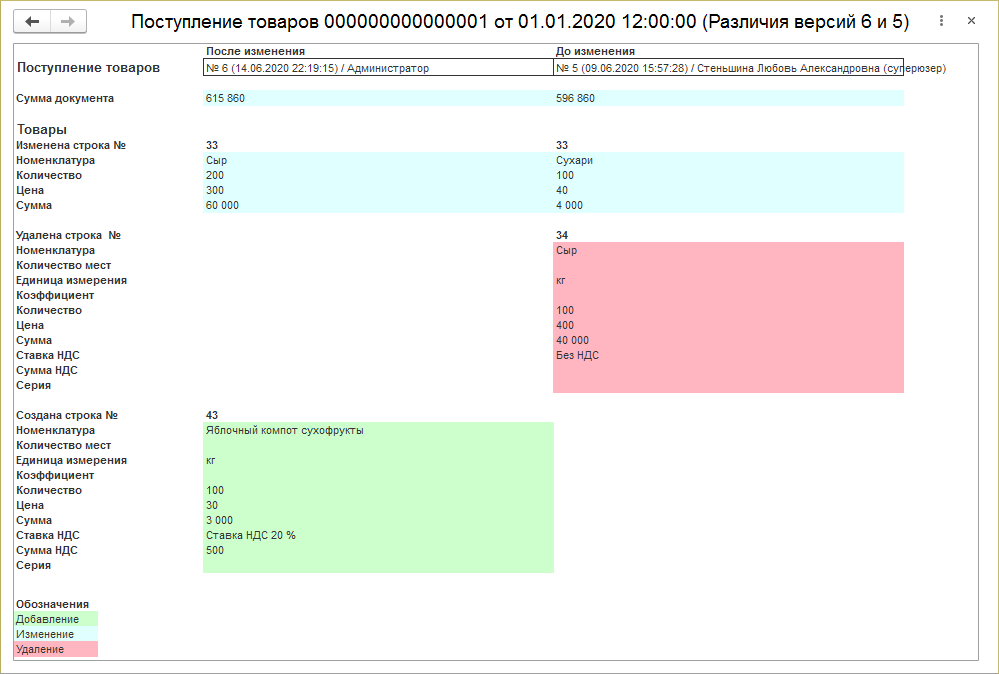Версионирование объектов (КУС) — различия между версиями
| Строка 10: | Строка 10: | ||
* Сравнивать версии объектов между собой. | * Сравнивать версии объектов между собой. | ||
* Переходить на любую версию объекта. | * Переходить на любую версию объекта. | ||
| − | {{notice|Работа с версиями — настройки и их просмотр доступна только пользователям с позицией «Администратор системы».}} | + | {{notice|Работа с версиями — настройки и их просмотр — доступна только пользователям с позицией «Администратор системы».}} |
{{video|Видео [https://youtu.be/4cqUrp8up4I Версионность объектов]}} | {{video|Видео [https://youtu.be/4cqUrp8up4I Версионность объектов]}} | ||
| Строка 22: | Строка 22: | ||
: [[Файл:Интерфейс Админ Инфобаза.png]] | : [[Файл:Интерфейс Админ Инфобаза.png]] | ||
| + | === Количество версий === | ||
В столбце «Количество версий» отображается общее количество версий объекта по всем его экземплярам в системе. Дважды щелкнув мышью по цифре можно посмотреть список экземпляров объекта и количество версий у каждого из них. | В столбце «Количество версий» отображается общее количество версий объекта по всем его экземплярам в системе. Дважды щелкнув мышью по цифре можно посмотреть список экземпляров объекта и количество версий у каждого из них. | ||
: [[Файл:Количество версий.png]] | : [[Файл:Количество версий.png]] | ||
| + | === Срок хранения версий === | ||
Для отмеченных объектов укажите срок хранения версий. Если объект изменяется часто, срок хранения версий можно установить небольшой — например, месяц. Если объект меняется редко, срок хранения версий можно установить большой — например, год. Бессрочный срок хранения лучше не устанавливать, разве что у самых важных для вас объектов. | Для отмеченных объектов укажите срок хранения версий. Если объект изменяется часто, срок хранения версий можно установить небольшой — например, месяц. Если объект меняется редко, срок хранения версий можно установить большой — например, год. Бессрочный срок хранения лучше не устанавливать, разве что у самых важных для вас объектов. | ||
Версия 22:44, 14 июня 2020
В программе «Кинт: Управление санаторием» существует возможность версионирования объектов.
Версионирование — это хранение истории изменений объектов. Позволяет пользователю:
- Увидеть изменения объектов, внесенные пользователями. Отслеживать какой пользователь и когда изменял объект.
- Просматривать любые версии объектов.
- Сравнивать версии объектов между собой.
- Переходить на любую версию объекта.
|
Работа с версиями — настройки и их просмотр — доступна только пользователям с позицией «Администратор системы». |
Видео Версионность объектов |
Настройка версионирования объектов
Функционал настраивается в интерфейсе «Администратор системы» на закладке Информационная база в разделе История данных.
- Отметьте галочками объекты, историю которых надо хранить в системе.
- Укажите срок хранения версий: неделя, месяц, квартал, год, бессрочно.
- Сохраните изменения в интерфейсе «Администратор системы».
На формах отмеченных объектов появится кнопка ![]() , при нажатии на которую откроется список версий объекта.
, при нажатии на которую откроется список версий объекта.
Количество версий
В столбце «Количество версий» отображается общее количество версий объекта по всем его экземплярам в системе. Дважды щелкнув мышью по цифре можно посмотреть список экземпляров объекта и количество версий у каждого из них.
Срок хранения версий
Для отмеченных объектов укажите срок хранения версий. Если объект изменяется часто, срок хранения версий можно установить небольшой — например, месяц. Если объект меняется редко, срок хранения версий можно установить большой — например, год. Бессрочный срок хранения лучше не устанавливать, разве что у самых важных для вас объектов.
Мы рекомендуем отметить:
- все складские документы (поступление товаров, реализация товаров, требования-накладные и т.д.)
- документы взаиморасчетов (счета на оплату, прием и возврат платежей)
- основные документы системы: карта гостя, заявка на бронь, путевка, меню-раскладка, медицинская запись. История изменения медицинской записи позволяет увидеть кто и как менял историю болезни пациента.
- все справочники.
Маленький нюанс
В некоторых объектах системы (их немного, например, карта гостя, карточка физического лица) в разные поля подставляются значения из разных справочников и регистров сведений. Поэтому для того, чтобы изменения отражались в истории версий объекта, надо также отметить связанные с ним справочники и другие объекты.
Например, в карточке физлица адрес регистрации и адрес фактический берутся из регистра сведений «Адреса», паспортные данные из регистра сведений «Удостоверения ФЛ», телефон и e-mail из другого своего регистра сведений и т.д. Но регистров сведений пока нет в списке настроек, поэтому их отметить нельзя. Поэтому изменения в некоторых полях, к сожалению, не отразятся в истории версий объекта. То есть, если вы измените адреса, паспортные данные, телефон и e-mail у физлица, эти изменения не отразятся в истории версий.
Скорее всего в следующих итерациях программы в список настроек добавятся регистры сведений и их можно будет отмечать.
Создание версии
Версия объекта создается после внесения в него каких-то изменений и нажатия на кнопку ![]() Записать.
Записать.
История версий объекта
История версий объекта появляется при нажатии на кнопку ![]() на форме объекта.
на форме объекта.
Форма со списком версий является типовой формой 1С.
Версии отображаются в обратном хронологическом порядке, т.е. наверху самая последняя версия.
Текущей версией объекта является его последняя версия, самая верхняя в списке.
Дважды щелкнув мышью по версии или нажав Enter или нажав кнопку Открыть версию, можно открыть версию объекта для просмотра.
Перейти на версию
- Сделать текущей выбранную версию объекта. Выберите версию, которую нужно сделать текущей, и нажмите эту кнопку. При этом создается новая версия объекта, которая становится текущей.
Сравнение версий
Сравнить с предыдущей
- Сравнить выбранную курсором версию с предыдущей версией. Отобразятся изменения, внесенные в выбранную версию по сравнению с предыдущей.
Сравнить с текущей
- Сравнить выбранную версию с текущей. Отобразятся изменения между выбранной и текущей версией.
Сравнить версии
- Сравнить выбранные в списке версии между собой. Можно сравнить, например, первую и третью версии объекта.
Удаление устаревших версий
Автоматически по истечении срока хранения устаревшие версии объектов не удаляются. Срок хранения версий — это лишь параметр регламентного задания.
Удалить устаревшие версии объектов можно следующими способами:
- С помощью кнопки Удалить версии — Устаревшие. В этом случае удалятся версии объектов, которые старше срока хранения.
- С помощью кнопки Удалить версии — Все. Удалятся все устаревшие версии объектов, кроме текущей. В системе у всех объектов останутся только текущие версии.
- Можно настроить регламентное задание. Оно создается автоматически при установке галочки Удалить устаревшие версии по расписанию и настройки расписания. Версии объектов старше срока хранения будут удаляться по заданному расписанию.